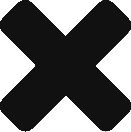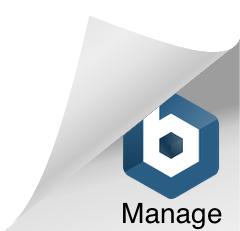O NetEye permite criar perfis de acesso, para que mais de uma pessoa tenha acesso aos dados dos usuários e possa gerenciar a console.
Criando um perfil
Para criar um perfil na console, navegue até “Principal > Configurações > Permissões”.
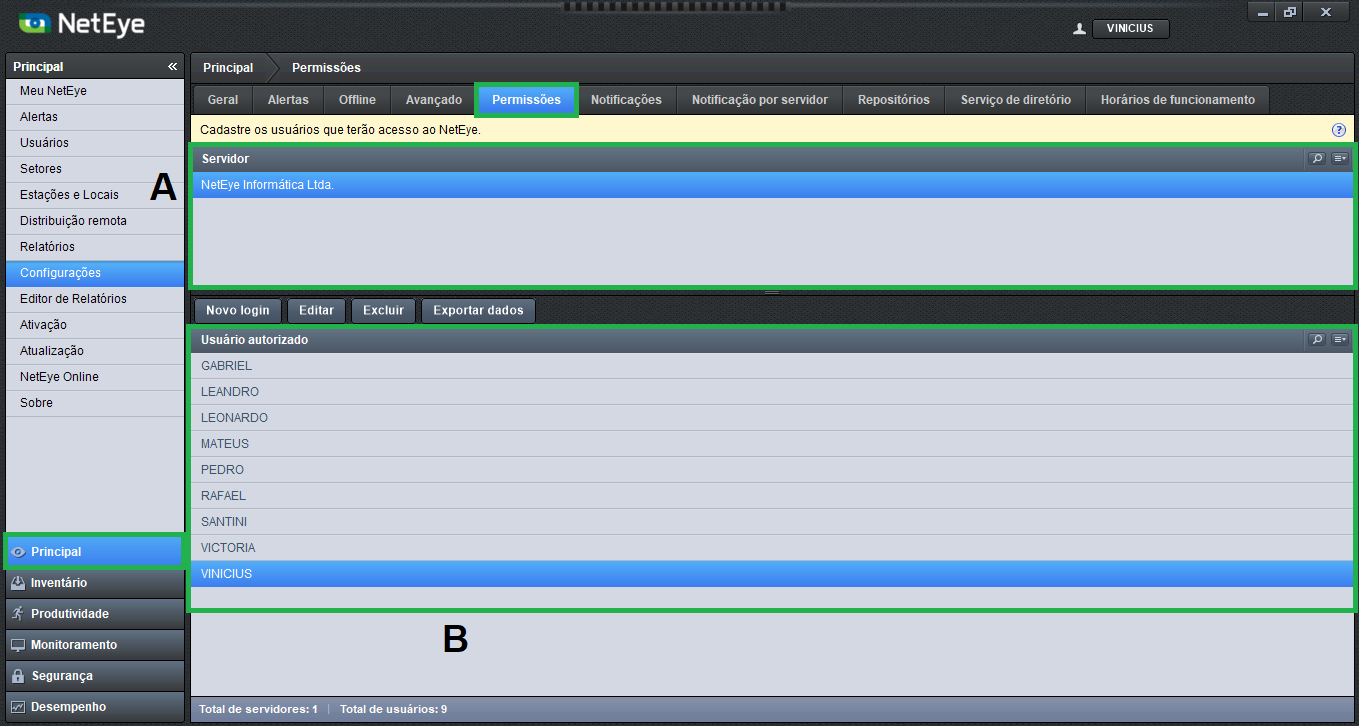
A: Lista de servidores NetEye instalados;
B: Usuários criados com permissão de acesso às informações do servidor selecionado (collector).
Você deve primeiramente escolher o servidor ao qual você deseja adicionar um novo perfil de acesso e clicar no botão “Novo login”, localizado abaixo da lista de servidores e acima da lista de logins de autenticação.
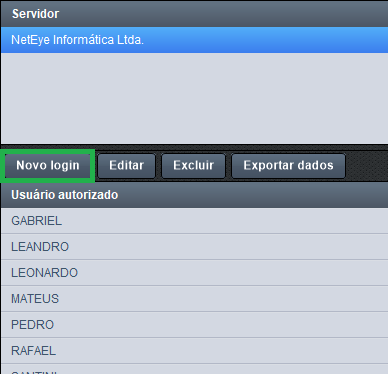
Figura 2: Lista de servidores e botão “Novo login”
A seguinte tela será aberta para iniciarmos a criação do novo perfil:
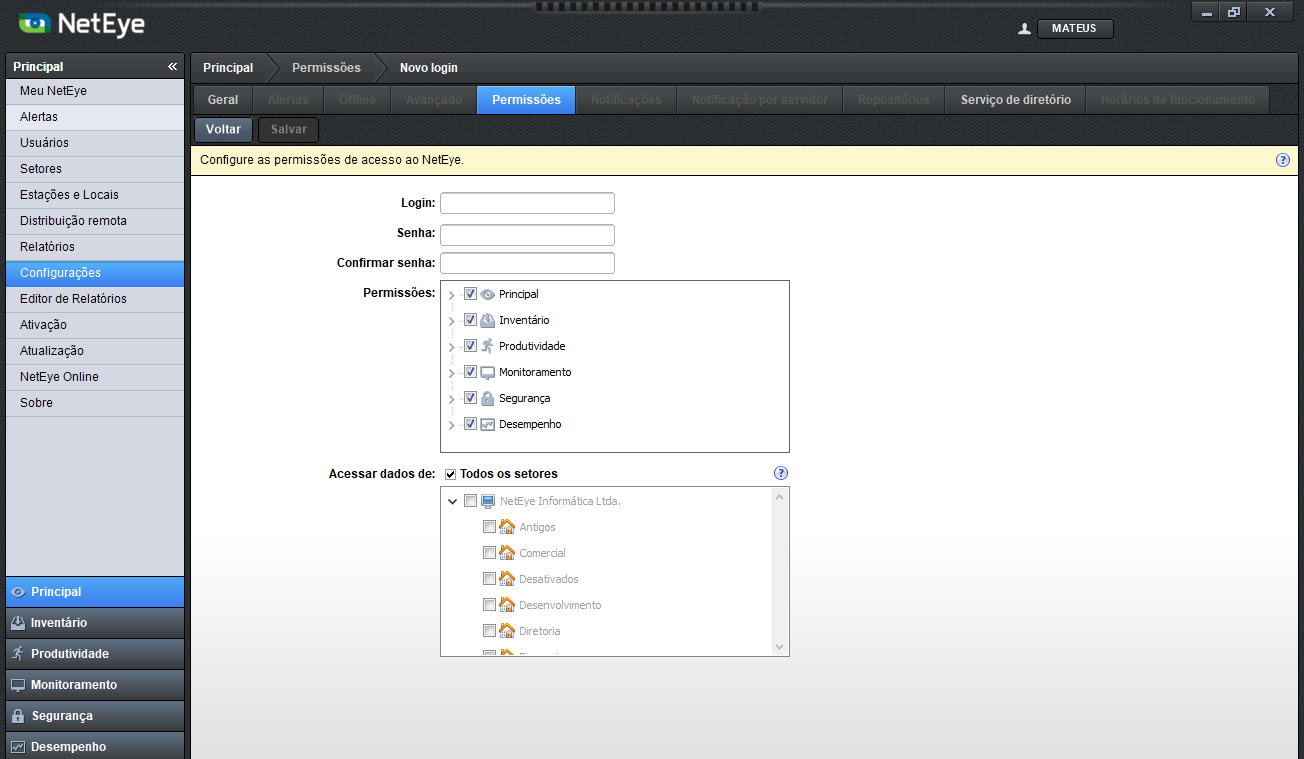 Figura 3: Tela de criação de login
Figura 3: Tela de criação de login
A criação de um perfil é dividida em três partes:
Inicialmente, iremos preencher o nome de usuário e senha desejados.
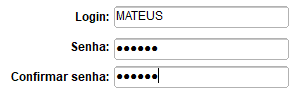
Figura 4: Criação de usuário e senha
Após, selecionaremos a quais módulos e menus o usuário terá acesso dentro da console, sendo possível permitir o acesso a um módulo completo, ou a apenas algumas de suas funcionalidades.
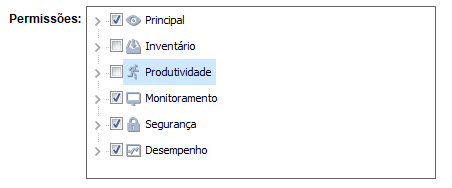
Figura 5: Seleção de módulos
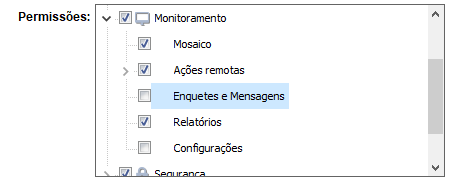
Figura 6: Seleção de seções
E, por último, podemos selecionar os dados de quais setores o usuário terá permissão de visualização.
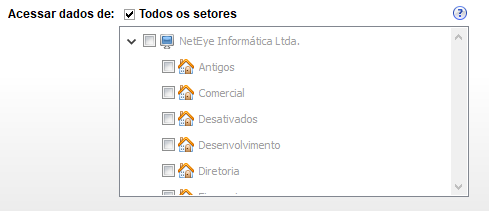
Figura 7: Permissão de acesso a todos os setores
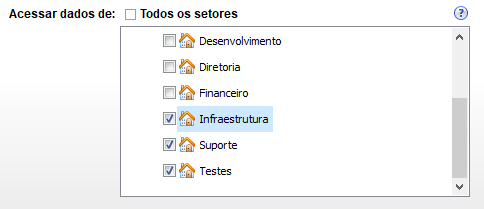
Figura 8: Permissão de acesso a setores específicos
Basta clicar em “Salvar”, e reiniciar a console para que as alterações sejam aplicadas.
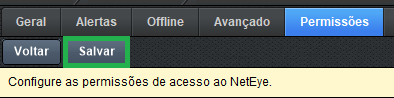
Figura 9: Botão “Salvar”, localizado abaixo da barra de guias
Se houver a necessidade de gerenciar os perfis criados, os botões “Editar” e “Excluir” acima da lista de acessos lhe auxiliarão no processo.
O NetEye permite realizar a integração com o Active Directory da sua empresa para que haja uma maior organização dos setores e locais, porém, é possível criar perfis com o nome de usuário idêntico ao do AD e ter acesso à console com a senha de rede.
Primeiramente, é necessário ter configurado a integração do seu NetEye com o LDAP. Clique aqui para aprender como realizar a configuração de integração.
Após integrar ao LDAP, navegue até “Principal > Configurações > Serviço de diretório > Autenticação”, e habilite o checkbox “Integrar autenticação com o LDAP”.
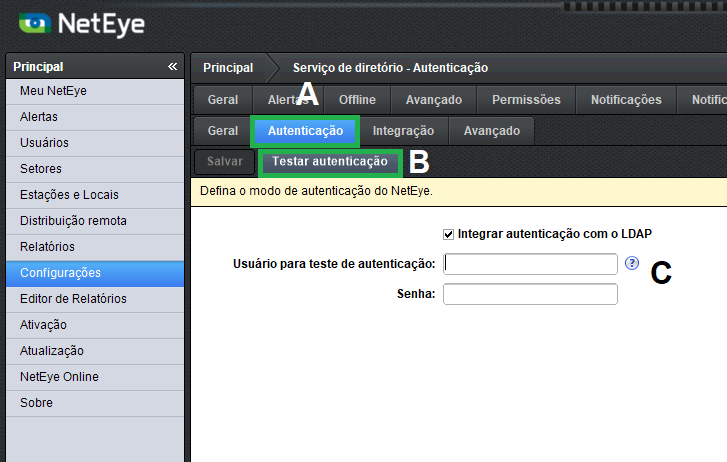
Figura 10: Integrando a autenticação com o LDAP
A: Guia “Autenticação”;
B: Botão “Testar autenticação” acima da mensagem de descrição da tela (tarja amarela) e abaixo da aba “Autenticação” ;
C: Preencha usuário e senha para testar a autenticação (não esqueça de preencher o usuário com “DOMÍNIO\USUÁRIO”).
Importante ressaltar que a autenticação com o LDAP possibilita o acesso à console através de um usuário/senha de rede, porém, ainda assim é necessário criar um perfil respeitando exatamente o mesmo nome de usuário do AD. Adicionando o perfil com o mesmo nome de usuário utilizado no AD, basta preencher a senha com qualquer valor, já que a senha considerada será a senha de rede.